随着科技的不断发展,许多电脑操作系统都可以通过网络下载和安装。然而,对于一些老旧电脑或者无法连接网络的情况,我们仍然需要使用光盘来安装操作系统。本文将为您提供一份详细的Win7原版系统光盘安装教程,帮助您顺利完成安装。

一、获取Win7原版系统镜像文件
要开始光盘安装Win7,首先需要获取Win7原版系统的镜像文件。可以通过官方渠道或者其他可靠来源下载到这个镜像文件,并确保其完整性和安全性。
二、准备一张可用的空白光盘
在进行光盘安装之前,需要准备一张可用的空白光盘。确保光盘没有任何划痕或者损坏,以免在安装过程中出现问题。

三、使用光盘刻录软件将镜像文件刻录到光盘上
将获得的Win7原版系统镜像文件使用光盘刻录软件刻录到空白光盘上。确保刻录过程中电脑处于稳定状态,避免中断导致刻录失败。
四、重启电脑并设置从光盘启动
将刻录好Win7原版系统镜像文件的光盘插入电脑的光驱中,然后重启电脑。在电脑开机时,按照屏幕上的提示进入BIOS设置界面,将启动设备设置为光驱。
五、进入Win7安装界面
完成设置后,保存并退出BIOS设置界面。此时电脑会自动从光盘启动,并进入Win7安装界面。
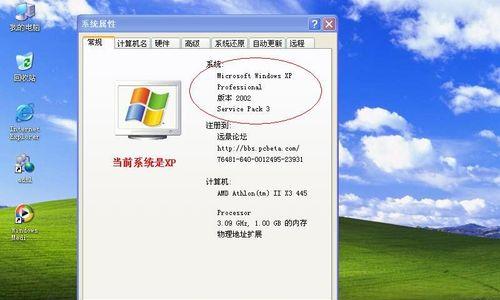
六、选择安装语言和时间
在安装界面中,选择您希望使用的安装语言和地区时间,然后点击“下一步”继续。
七、阅读并接受许可协议
阅读Win7许可协议,如果同意,请勾选“接受许可协议”选项,并点击“下一步”。
八、选择安装类型
根据个人需求选择合适的安装类型。您可以选择在当前磁盘上进行新安装,或者选择对磁盘进行分区和格式化。
九、等待系统安装
完成安装类型选择后,系统会自动进行分区和格式化操作。这一过程可能需要一些时间,请耐心等待。
十、设置用户名和计算机名称
在系统安装完成后,需要设置用户名和计算机名称。填写完毕后,点击“下一步”继续。
十一、输入产品密钥
如果您拥有Win7原版系统的产品密钥,请在此步骤中输入。如果没有密钥,可以选择跳过此步骤,但请注意,在系统激活之前,部分功能可能无法使用。
十二、选择更新和保护计算机
根据个人需求选择是否进行系统更新和安全保护选项。建议选择自动安装更新以及开启Windows防火墙和WindowsDefender。
十三、等待系统配置
在完成上述设置后,系统会自动进行一系列配置操作。这个过程可能需要一些时间,请耐心等待。
十四、完成安装
系统配置完成后,电脑会自动重启。稍等片刻,您将看到Win7原版系统的欢迎界面,表示安装成功。
十五、
通过本文的教程,您已经学会了如何使用光盘安装Win7原版系统。这种安装方式适用于没有网络连接的情况,同时也可以保证系统的稳定性和安全性。希望本文对您有所帮助!


